编辑公式时使用MathType公式编辑器时肯定没错,但是我们在用它编辑公式时总是觉得有些符号不是那么很尽如人意,比如交集符号。交集符号是集合符号中常见的一个符号,使用的频率也很高,2016年高考全国卷的第一道选择题中就出现了交集符号。但是我们用MathType编辑出来的交集太矮了怎么办呢?下面就来介绍MathType交集符号太矮了的解决方法。
一般情况下,我们在使用MathType编辑交集符号的时候,会直接使用MathType模板中的交集符号,简单方便,但是使用模板后我们发现这个符号很丑,如图所示:
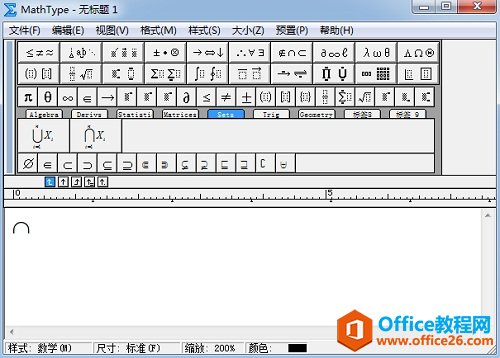
MathType模板中的交集符号
正确输入交集符号的操作过程如下:
如何将MathType公式粘贴到文档中
MathType与Word等文档处理器能够很好地兼容,因此在文档中进行公式编辑的时候很多人都会选择MathType公式编辑器。MathType公式编辑器编辑的公式可以很好地在这些文档中显示出来,并且编辑的公
1.打开MathType公式编辑器后,进行相应的公式编辑,在MathType菜单中选择“编辑”——“插入符号”命令。
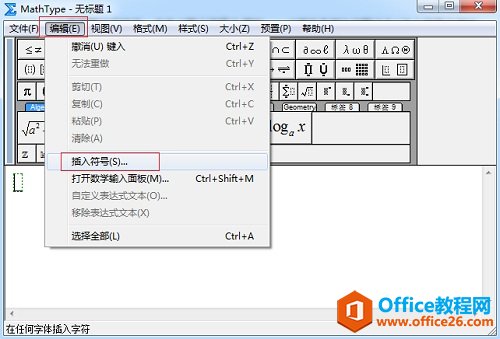
点击“编辑”——“插入符号”
2.在随后弹出的“插入符号”对话框中,在“查看”的下拉菜单中选择“描述”,在描述模式下拉动符号面板中的滚动条,在拉动滚动条的过程中,注意查看每个符号,找到相应的交集符号后点击插入就可以了。

在插入符号中找到交集符号后插入
3.此时工作区域中出现的交集符号,与之前直接利用模板中的符号是有区别的,这个瘦高一些,才是我们常用的交集符号。两者对比如下:
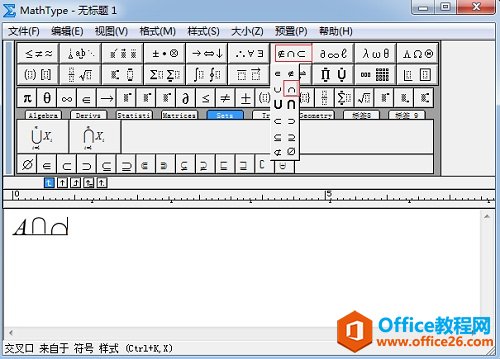
两个交集符号对比
以上内容向大家介绍了MathTtype交集符号太矮的解决方法,其实这问题就是自己在编辑公式时的符号模板没有使用正确,虽然MathType工具栏中的模板是我们最常用的一些符号与模板,但是有时候不太符合我们的要求时就需要我们变换一下思路,换用其它更好更规范的符号,这一点在MathType中也很容易就实现。
MathType交集符号太矮了怎么办的下载地址:
MathType出现打开窗口太多怎么回事
在文档中用MathType编辑公式确实很方便,能大大提高我们的工作效率。但是有很多人发现在文档中使用MathType编辑时,会出现MathType打开窗口过多的情况,但是明明只打开了一个窗口。关闭掉M


